在生活和工作中,电脑和手机已成为不可或缺的必备工具,关于电脑和手机上的一些程序很多小伙伴经常都会遇到一些疑难杂症。
还不会使用Zotero检索文献条目吗?其实很简单,现在小编就将和大家一起分享关于使用Zotero检索文献条目的操作方法,有需要的朋友可以来看看哦,希望可以帮助到各位朋友。
快速检索:
1.在zotero软件工具栏旁的【快速检索框】直接输入关键词即可。
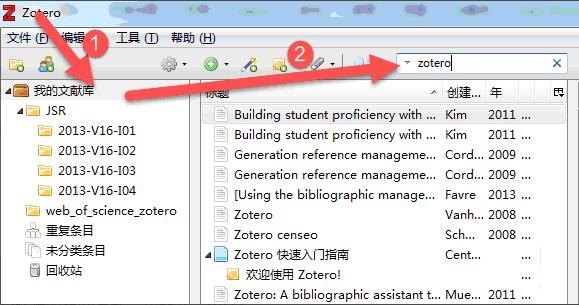
2.快速检索可以设定3种检索范围:(1)标题、创建者、年;(2)所有域、标签;(3)所有内容。如果文献记录总数不多,可以设定为“所有内容”;如果文献记录数较多,建议设定为“标题、创建者、年”。
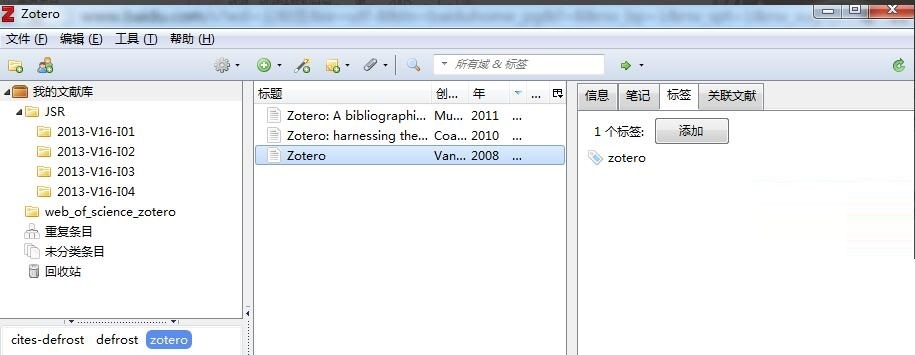
高级检索:
【1】打开高级检索对话框
点击工具栏上的【放大镜】图标,则可以打开高级检索的对话框。
【2】设定检索文献库范围
可以将检索文献库范围设定为:【我的文献库】,即所有文献;也可以检索特定子分类库
【3】设定检索条件的逻辑关系
在【匹配】下拉菜单,选择“全部”,则表示逻辑“与”,即需要满足下面的所有条件;
选择“任意”,则表示逻辑“或”,即满足下面条件中任意一条即可。
【4】设定检索条件
设定完成一个条件,点击增加条件,几乎所有的ZOTERO数据库中的字段都可以设定在检索条件中作为检索字段。
【5】运行检索
点击【检索】按钮,运行检索条件,结果直接在对话框下方呈现;
点击【清除】按钮,可以清除设定的检索条件,重新设置。
【6】保存检索
点击【保存检索结果】按钮,保存检索设置,在【文献分类区】生成一个检索类型的分类库,可见其图标右下角包含一个放大镜,与其它文献分类库有显著的不同。
只要新导入的文献记录符合检索条件,则自动归入这个检索分类库。
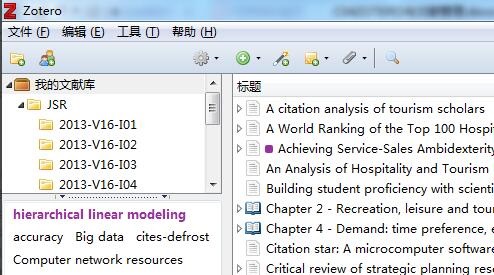
以上就是小编为大家分享的使用Zotero检索文献条目的方法,还不会的朋友可以来学习一下哦。